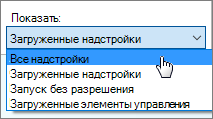Если команда "Открыть в OneNote" или "Изменить в OneNote" в OneNote в Интернете не работает, это означает, что надстройка, которую использует эта команда, не работает. Для работы надстройки можно сделать несколько вещей.
Прежде всего, убедитесь, что на вашем компьютере установлена Microsoft OneNote 2010 
|
Браузер |
Что нужно проверить |
|
Internet Explorer |
Убедитесь, что вы используете 32-битную браузер Internet Explorer. Если вы используете 64-битный Internet Explorer, вы не сможете использовать эту команду. Проверка параметров безопасности
Включение надстройки
|
|
Chrome |
Убедитесь, что вы используете 32-битную хром. Если вы используете 64-битный браузер Chrome, вы не сможете использовать эту команду. Если в Chrome появляется сообщение с запросом внешнего протокола, установите флажок Запомнить мой выбор для всех ссылок этого типа и нажмите кнопку Запустить приложение. При следующем использовании команды "Открыть в OneNote" или "Изменить в OneNote" она должна работать без проблем. |
|
Firefox |
Убедитесь, что вы используете 32-битную firefox. Если вы используете 64-битный браузер Firefox, вы не сможете использовать эту команду. Включение надстройки
|
|
Mac OS X |
Если вы используете Safari или Firefox и на компьютере Mac используется более старая версия OS X, например Lion или Mountain Lion, переключение в 32-битный режим:
Если вам нужна помощь в том, чтобы открыть записные книжки на компьютере Mac, посетите форум OneNote для Mac по https://answers.microsoft.com/en-us/office/forum/onenote_mac. |